电脑如何拨号连接宽带 电脑拨号上网的步骤
更新时间:2024-01-07 14:54:02作者:xtang
在现代社会中电脑已经成为了人们生活中必不可少的工具之一,而要让电脑能够连接上宽带网络,我们就需要学会如何进行拨号操作。电脑拨号上网的步骤简单明了,只需按照一定的步骤进行设置,就能轻松实现上网需求。接下来我们将详细介绍如何使用电脑进行拨号连接宽带网络的步骤,让您轻松上网,畅享网络世界的乐趣。
步骤如下:
1.第一步,大家右击左下角的网络。然后打开网络和internet。如下图所示。
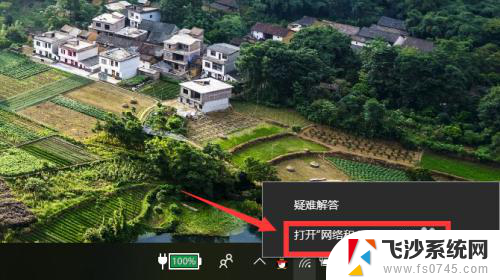
2.第二步,随后选择界面中右侧的网络和共享中心。如下图所示。
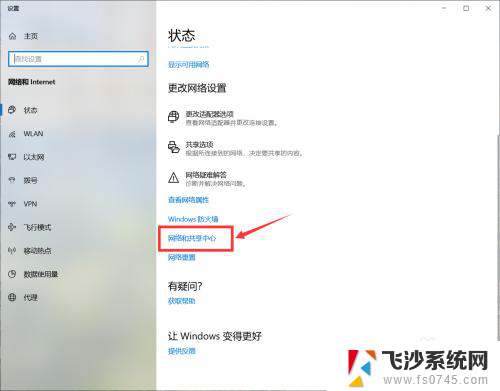
3.第三步,点击设置新的连接或网络的选择。如下图所示。
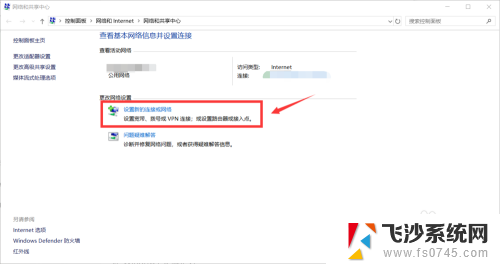
4.第四步,然后点击连接到internet。随后点击下一步。如下图所示。
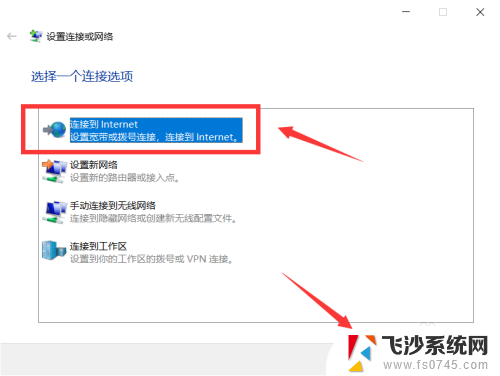
5.第五步,点击设置到新连接。如下图所示。
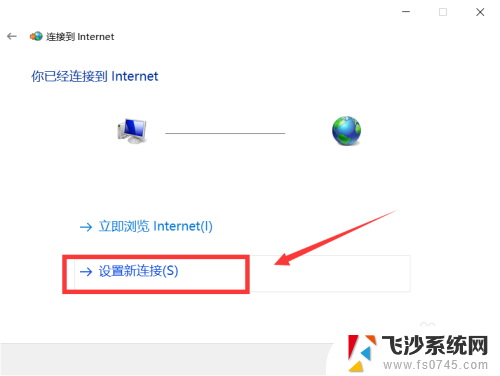
6.第六步,然后点击界面中的宽带选项。如下图所示。
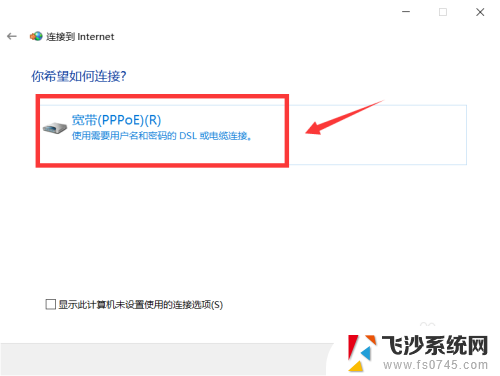
7.第七步,最后大家填入自己的用户名还有密码就可以完成了!如下图所示。
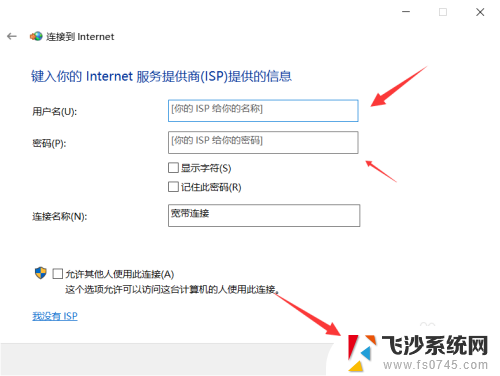
以上就是电脑如何拨号连接宽带的全部内容,如果你遇到相同问题,可以参考本文中介绍的步骤进行修复,希望这些步骤能对你有所帮助。
电脑如何拨号连接宽带 电脑拨号上网的步骤相关教程
-
 拨号上网的密码是宽带密码吗 查看ADSL宽带(PPPOE)拨号连接密码步骤
拨号上网的密码是宽带密码吗 查看ADSL宽带(PPPOE)拨号连接密码步骤2024-04-16
-
 鹏博宽带拨号上网连接不上 路由器宽带拨号连接不上怎么解决
鹏博宽带拨号上网连接不上 路由器宽带拨号连接不上怎么解决2024-06-27
-
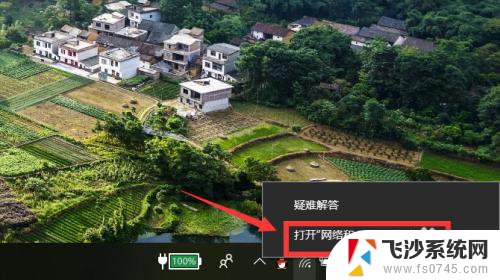 台式电脑怎么拨号上网 电脑拨号上网步骤
台式电脑怎么拨号上网 电脑拨号上网步骤2024-02-22
-
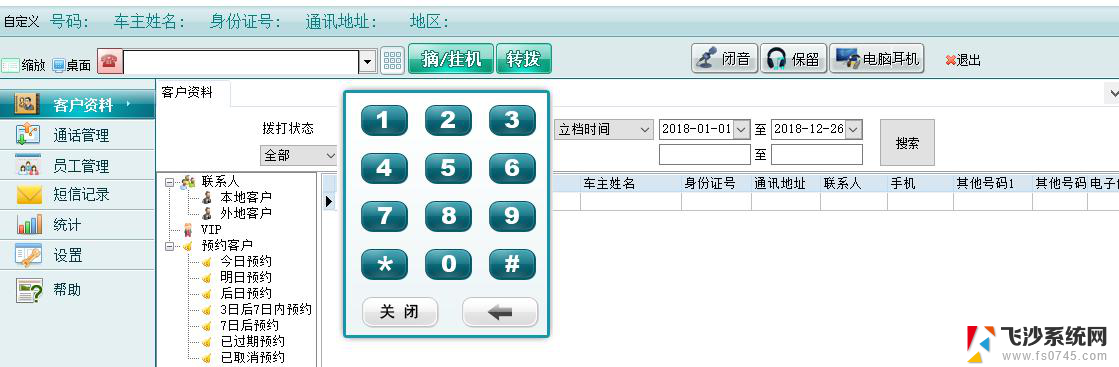 电脑拨号651 宽带连接错误651解决方法
电脑拨号651 宽带连接错误651解决方法2024-07-06
- 电脑拨号连接不上怎么办错误651 宽带连接提示错误651怎么解决
- 台式机联网怎么连接 台式电脑连接宽带网络的步骤
- 电脑如何直接连接宽带 如何在电脑上设置宽带连接
- 电脑宽带连接感叹号解决方法 电脑网络连接显示感叹号
- opporeno5拨号调网络 OPPO手机如何设置网络模式(2G/3G/4G)
- 如何设置电脑宽带网络连接 宽带网络如何在台式电脑上进行连接
- 电脑上怎么卸载360安全卫士 360安全卫士怎么卸载不干净
- 怎么给平板刷系统 平板电脑刷机教程视频
- 寻找打印机ip的地址 怎样找到打印机的IP地址
- 为啥微信没有声音提示 微信视频播放没有声音原因
- 电脑怎么取消自动打开软件 如何取消开机自动启动的软件程序
- 笔记本怎样设置电池低于多少再充电 笔记本电脑如何设置95%充电
电脑教程推荐
- 1 寻找打印机ip的地址 怎样找到打印机的IP地址
- 2 如何屏蔽edge浏览器 Windows 10 如何禁用Microsoft Edge
- 3 如何调整微信声音大小 怎样调节微信提示音大小
- 4 怎样让笔记本风扇声音变小 如何减少笔记本风扇的噪音
- 5 word中的箭头符号怎么打 在Word中怎么输入箭头图标
- 6 笔记本电脑调节亮度不起作用了怎么回事? 笔记本电脑键盘亮度调节键失灵
- 7 笔记本关掉触摸板快捷键 笔记本触摸板关闭方法
- 8 word文档选项打勾方框怎么添加 Word中怎样插入一个可勾选的方框
- 9 宽带已经连接上但是无法上网 电脑显示网络连接成功但无法上网怎么解决
- 10 iphone怎么用数据线传输文件到电脑 iPhone 数据线 如何传输文件